
Als je in de loop van de tijd veel telefoonnummers op je iPhone hebt geblokkeerd, kan het moeilijk zijn om bij te houden welke mensen je hebt geblokkeerd. Gelukkig is het vrij eenvoudig om de geblokkeerde lijst op je iPhone te bekijken.
Zoals je waarschijnlijk al weet, kan de iPhone gebruikers blokkeren die je lastig vallen met ongewenste telefoontjes of sms-berichten, of als je het gewoon beu bent om van hen te horen om welke reden dan ook. Door dit op een iPhone te doen, voorkom je dat ze contact met je kunnen opnemen, omdat hun telefoontjes worden omgeleid naar een niet-bestaande voicemail en hun sms-berichten niet worden afgeleverd (als je je afvraagt of je bent geblokkeerd, hier is hoe u erachter kunt komen op de iPhone).
Als je een lijst met geblokkeerde nummers op een iPhone wilt bekijken, kun je dat als volgt eenvoudig doen.
Hoe een lijst met alle geblokkeerde nummers op de iPhone te zien
Het vinden van de geblokkeerde lijst op uw iPhone is een vrij eenvoudige en duidelijke procedure:
- Ga vanuit het startscherm van je iPhone naar 'Instellingen'.
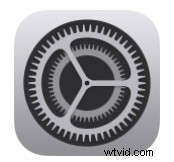
- In het instellingenmenu kun je 'Telefoon', 'Berichten' of 'FaceTime' kiezen om toegang te krijgen tot je geblokkeerde lijst. In dit geval selecteren we 'Telefoon' om alle geblokkeerde nummers te bekijken.
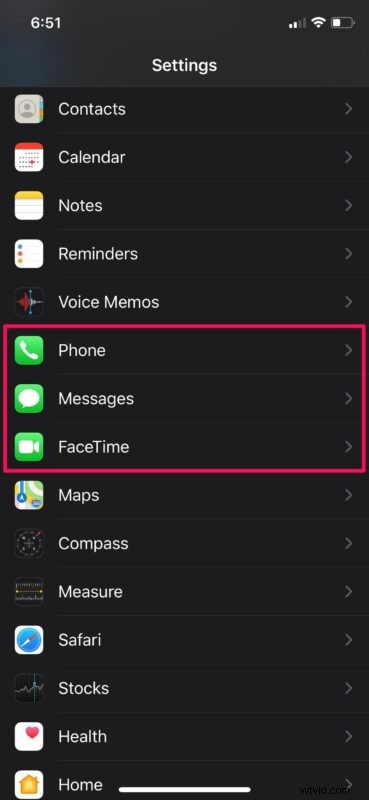
- Scroll vervolgens naar beneden en tik op "Geblokkeerde contacten", zoals weergegeven in de onderstaande schermafbeelding.
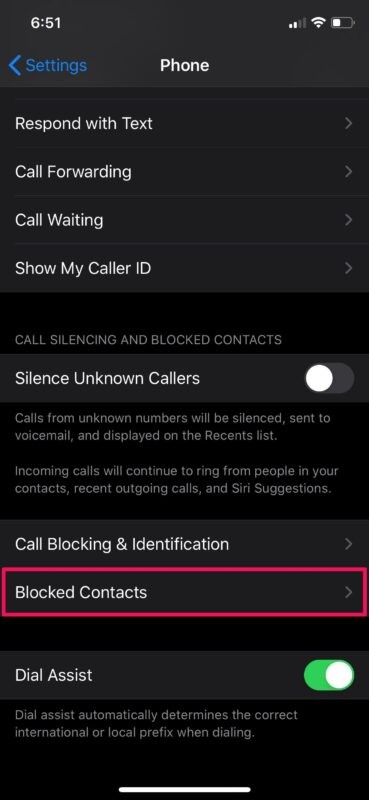
- Nu zou je alle contacten en willekeurige telefoonnummers moeten kunnen zien die je eerder hebt geblokkeerd. Om een van deze nummers uit de geblokkeerde lijst te verwijderen, tikt u eenvoudig op de optie "Bewerken" in de rechterbovenhoek van het scherm. Of, als u iemand aan de lijst wilt toevoegen, tikt u op "Nieuwe toevoegen" zoals hier wordt weergegeven.
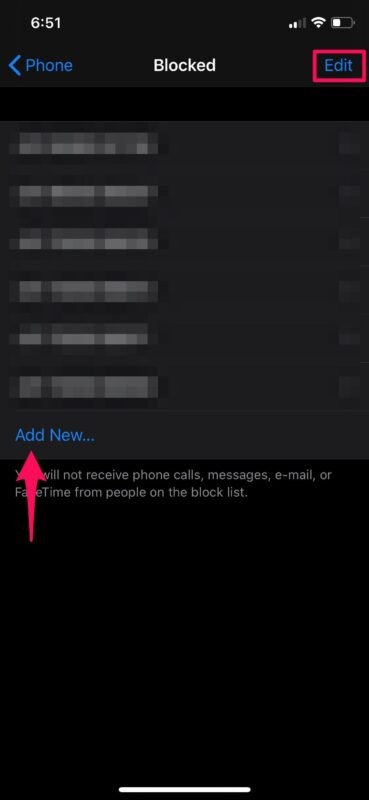
Dat is zo'n beetje alles wat er is om de lijst met geblokkeerde nummers op je iPhone te bekijken.
Nu u weet waar dit is, zou het vrij eenvoudig voor u moeten zijn om uw lijst met geblokkeerde gebruikers van tijd tot tijd te beheren en bij te werken, volgens uw voorkeur.
Ongeacht of je Telefoon, Berichten of FaceTime hebt gekozen om je lijst te bekijken, de geblokkeerde gebruikers blijven hetzelfde in alle drie de apps. En als een van de contacten die je hebt geblokkeerd een e-mailadres heeft, ontvang je ook geen e-mails van hen.
In plaats van handmatig telefoonnummers of namen van contactpersonen in uw geblokkeerde lijst in te voeren om nieuwe gebruikers toe te voegen, kunt u eenvoudig bellers blokkeren uit de lijst met recente bellers in de app Telefoon.
U kunt hetzelfde menu gebruiken om ook een telefoonnummer te deblokkeren.
Evenzo, als je het contact dat je hebt geblokkeerd onthoudt, kun je de blokkering opheffen in het gedeelte Contacten als je de geblokkeerde lijst niet wilt gebruiken om gebruikers te deblokkeren.
Dus daar heb je het, je hebt toegang gekregen tot de lijst met alle telefoonnummers en contacten die tot nu toe op een iPhone zijn geblokkeerd. Heeft u ervaringen of gedachten over deze functie? Laat het ons weten in de reacties.
